Cách sử dụng phần mềm quản lý bán hàng đơn giản nhất
05/12/2016 20:41
Ngày nay nhu cầu công nghệ thông tin đã và đang dần phát triển mạnh mẽ. Thị trường Online cạnh trang khóc liệt, các cửa hàng ngày càng phát triển nhu cầu quản lý đòi hỏi cao hơn chính xác hơn từ đó các phần mềm quản lý bán hàng ra đời. Vậy làm sao sử dụng chúng một cách thuận tiện nhất, mời bạn tham khảo bài viết cách sử dụng phần mềm quản lý bán hàng đơn giản nhất dưới đây.
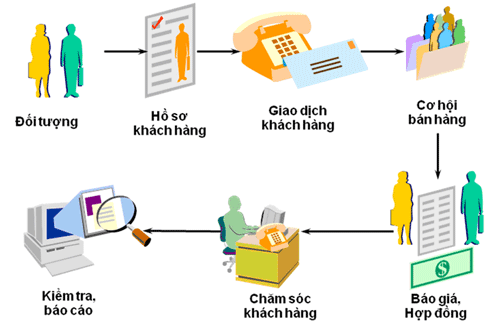
Hướng dẫn cách sử dụng phần mềm quản lý bán hàng cơ bản nhất:
Để bắt đầu làm việc với phần mềm quản lý bán hàng, bạn phải nắm được một số lưu ý sau:
- Khi thêm mới một danh mục hoặc nghiệp vụ bất kỳ, việc bạn phải làm đầu tiên là nhấn vào nút "Tạo mới" hoặc "Đang tạo". Sau khi gõ xong trường nào đó (ví dụ ngõ xong mã sản phẩm) bạn phải nhấn Enter để tiếp tục (thay vì dùng chuột) để tối ưu tốc độ và giảm thiểu lỗi.
- Ở tất cả các form đều có nút "Hướng dẫn", bạn có thể nhấn vào nút này trên mỗi form để xem hướng dẫn theo từng form, chức năng.
Hướng dẫn tạo danh mục sản phẩm:
Để bắt đầu bạn nhấn vào nút "Tạo mới" hoặc "đang tạo",Dùng phím mũi tên lên hoặc phím mũi tên xuống để chọn nhóm sản phẩm nếu chưa có nhóm sản phẩm phù hợp bạn có thể nhán nút có biểu tượng dấu "+" phía dưới mục nhóm sản phẩm để thêm nhóm, Sau khi chọn bạn nhấn phím Enter để con trỏ nhấp nháy ở mục "Mã sản phẩm", ở mục này bạn không gõ dấu, viết liền không khoản trắng có thể dùng mã vạch (nếu có) để làm mã sản phẩm, sau khi gõ mã sản phẩm bạn nhấn phím "Enter" để tiếp tục. Con trỏ sẽ chuyển focus nhấp nháy tại mục "Tên sản phẩm", gỏ tên đầy đủ của sản phẩm, hàng hóa, dịch vụ, sau đó nhấn Enter, chọn mục "Đơn vị tính" nếu không thấy đơn vị tính nào phù hợp, chọn dấu "cộng" bên phải mục "Đơn vị tính" để thêm vào, sau khi chọn đơn vị tính nhấn Enter để lưu mới sản phẩm này.
- Ở mục tag/mã vạch, chỉ dùng cho hệ thống bạn đã trang bị máy quét mã vạch, hoặc các từ khóa để sau này bạn có thể tìm kiếm nhanh ví dụ sản phẩm có tên tiếng việt có dấu, ở phần tag, hệ thống sẽ tự động điền vào tên không dấu, vì thế sau này bạn có thể gõ tên tiếng việt không dấu, hệ thống vẫn hiểu được.
- Ở mục "Ngưng giao dịch": check mục này và bấm nút lưu để sản phẩm không hiện ra ở các nghiệp vụ, vì khi sản phẩm này đã phát sinh nghiệp vụ bạn không thể xóa được mà chỉ dùng chức năng này.
- Ở mục "Lưu và copy mới": sử dụng khi bạn tạo ra nhiều sản phẩm gần giống nhau, khi ban chọn check mục này và bấm nút "Tạo mới" hệ thống sẽ giữ nguyên giá trị ở các mục, bạn chỉ sửa lại một số mục cho phù hợp với sản phẩm mới và bấm lưu mới hoặc F2.
- Ở nút "In (F9)": (chỉ dùng cho "Sử dụng barcod (mã vạch) bán lẻ" trong mục "Tiện ích"->"Cài đặt tiện ích") Hệ thống sẽ tạo mã vạch và in mã vạch, hệ mã EAN 13, có 13 ký tự, 3 ký tự đầu là mã quốc gia, 4 ký tự tiếp theo là mã doanh nghiệp, 5 ký tự tiếp theo là mã sản phẩm và ký tự sau cùng là check sum, ký tự này phần mềm sẽ tự tạo ra khi nhấn nút "Lưu" Ví dụ: sản phẩm nước tăng lực Redbull có mã vạch như sau: 893 5112 20000 5 trong đó 893: sản xuất tại Việt Nam, 5112: mã công ty Redbull Việt Nam, 20000 là mã sản phẩm và 5 là hệ thống tự tạo ra.
- Ở Tab "Cơ bản":
- Ở mục "Quy cách": ví dụ sản phẩm có quy cách 12lóc x4hộp, nghĩa là 1 thùng có 12lóc, mỗi lốc có 4hộp, một thùng có 48hộp.(Bạn có thể để trống mục này)
- Ở mục "Tồn kho tối thiểu" mặc định là 0, nếu bạn để giá trị >0, hệ thống sẽ tự động thông báo khi tồn kho thấp hơn hoặc bằng mức bạn đang chọn.
- Ở Tab "QL hóa đơn VAT" (chỉ dùng cho "Quản lý kế toán và in hóa đơn VAT" trong mục "Tiện ích"->"Cài đặt tiện ích")
- Ở mục "% Thuế VAT" hệ thống sẽ tự động tách hóa đơn khi in hóa đơn VAT theo % chiết khấu, ví dụ sản phẩm A có thuế VAT là 5%, và dịch vụ B có thuế VAT là 10%, hệ thống sẽ tự động tách ra 2 hóa đơn, và dùng để quản lý hóa đơn sau này
- Ở Tab "QL sửa chửa bảo hành" (chỉ dùng cho "chức năng quản lý DV sửa chửa" trong mục "Tiện ích"->"Cài đặt tiện ích")
- Ở mục "Bảo hành": sẽ điền số tháng (hạn) bảo hành: ví dụ sản phẩm A bảo hành 3 tháng, bạn phải đặt giá trị là 3
- Ở Tab "Đơn vị sỷ lẽ" (chỉ dùng cho "Bán sỷ và bán lẻ" trong mục "Tiện ích"->"Cài đặt tiện ích")
- - Ở mục "Đơn vị sỷ": là đơn vị mà bạn muốn bán giá sỷ, ví dụ bạn kinh doanh mặt hàng thuốc lá, nếu khách mua 1gói (20 điếu) bán 17ngàn, nhưng nếu mua lẻ thì bán giá 1ngàn/điếu, như vậy ở mục "Đơn vị sỷ" bạn gỏ 20, Lúc đó ở mục giá bán sẽ xuất hiện 2 cột giá bán lẻ và bán sỷ, bạn sẻ điền bán lẻ là 1ngàn, và bán sỷ là 17ngàn.
- Ở mục "Đơn vị thùng" dùng để tối ưu tốc độ khi lập phiếu nhập kho. Ví dụ một thùng có 48 hộp, bạn nhập 48, trong lúc lập phiếu nhập, bạn có thể gỏ 1 thùng hoặc 48 hộp đều được.
- Ở tab "Loại sản phẩm" chỉ áp dụng cho các dịch vụ Cafe, spa, hoặc kho vật tư, sản xuất
Bạn có thể chọn danh sách sản phảm từ file exel bằng cách click vào mục "Chọn từ file excel" với file đinh dạng có sẳn từ mũi tên xuống kế bên mục "Chọn từ file Excel" hoăc bạn phải định dạng file của bạn giống như file định dạng được tạo ra.
Qua bài viết cách sử dụng phần mềm quản lý bán hàng đơn giản nhất ở mực độ này bạn có thể sử dụng được cơ bản về phần mềm quả lý bán hàng. Để xem thông tin chi tiết và có thể sử dụng miễn phí phần mềm quản lý bán hàng bạn hãy bấm dưới đây nhé.
Chia sẻ bài viết
Danh mục phần mềm
Viết phần mềm theo yêu cầu, viết app theo yêu cầu
Phần mềm quản lý dự án đầu tư xây dựng
Phần mềm quản lý phương tiện vận tải logistics, container, chành xe
Hệ thống phần mềm, app bán hàng, quản lý nhân viên giao hàng, công nợ
Hệ thống phần mềm bán hàng online, app thương mại điện tử
Phần mềm quản lý doanh nghiệp ERP theo yêu cầu
Phần mềm quản lý sản xuất ngành may mặc, giày dép
MES Hệ thống phần mềm điều hành và quản lý sản xuất
Phần mềm quản lý nhà phân phối, đại lý bán sỉ, bán buôn
Phần mềm quản lý sản xuất, phân phối nước đóng bình, đóng chai
Phần mềm bán hàng
Phần mềm sản xuất chế biến thực phẩm, quản lý nhà hàng tiệc cưới, sự kiện hội nghị
Phần mềm, app quản lý đầu tư kinh doanh bất động sản theo yêu cầu
Phần mềm quản lý dự án, tiến độ thi công xây dựng công trình
Phần mềm sản xuất kính cường lực
Phần mềm quản lý sản xuất cơ khí
Phần mềm quản lý kinh doanh xăng dầu
Giải pháp phần mềm theo yêu cầu
Chúng tôi cam kết giải quyết các vấn đề quản trị theo từng doanh nghiệp và từng lĩnh vực cụ thể. Hãy chọn phần mềm bạn quan tâm, chúng tôi sẽ tư vấn và thiết kế theo yêu cầu của bạn.

Thiết kế riêng cho từng lĩnh vực

Hiệu quả, tiết kiệm chi phí

Đơn giản dễ sử dụng
Dịch vụ phần mềm của chúng tôi
.png&w=128&q=1)
Phần mềm theo yêu cầu
Thu thập yêu cầu
Thiết kế phần mềm
Phát triển và kiểm thử
Triển khai và hỗ trợ
Bảo trì và nâng cấp

Phù hợp từng khách hàng
Thiết kế riêng từng lĩnh vực
Đơn giản, dễ dùng
Hiệu quả cao
Tiết kiệm chi phí
.png&w=128&q=1)
Tư vấn giải pháp công nghệ
Đánh giá nhu cầu
Phân tích và đề xuất giải pháp
Lập kế hoạch triển khai, kiểm tra đánh giá
Hướng dẫn triển khai và bảo trì
Đào tạo chuyển giao kiến thức
Dịch vụ phần mềm của chúng tôi
.png&w=128&q=1)
Phần mềm theo yêu cầu
Thu thập yêu cầu
Thiết kế phần mềm
Phát triển và kiểm thử
Triển khai và hỗ trợ
Bảo trì và nâng cấp

Phù hợp từng khách hàng
Thiết kế riêng từng lĩnh vực
Đơn giản, dễ dùng
Hiệu quả cao
Tiết kiệm chi phí
.png&w=128&q=1)
Tư vấn giải pháp công nghệ
Đánh giá nhu cầu
Phân tích và đề xuất giải pháp
Lập kế hoạch triển khai, kiểm tra đánh giá
Hướng dẫn triển khai và bảo trì
Đào tạo chuyển giao kiến thức
Công ty cổ phần phần mềm Mekong
Điểm nổi bật của MekongSoft là tư vấn thiết kế các hệ thống phần mềm riêng theo tư duy quản lý của từng doanh nghiệp, phù hợp và dễ sử dụng nhất. Chi phí hợp lý theo từng lĩnh vực sản xuất, kinh doanh và quy mô của Quý khách hàng.
Liên hệ
@2023 MEKONGSOFT. ALL RIGHTS RESERVED
